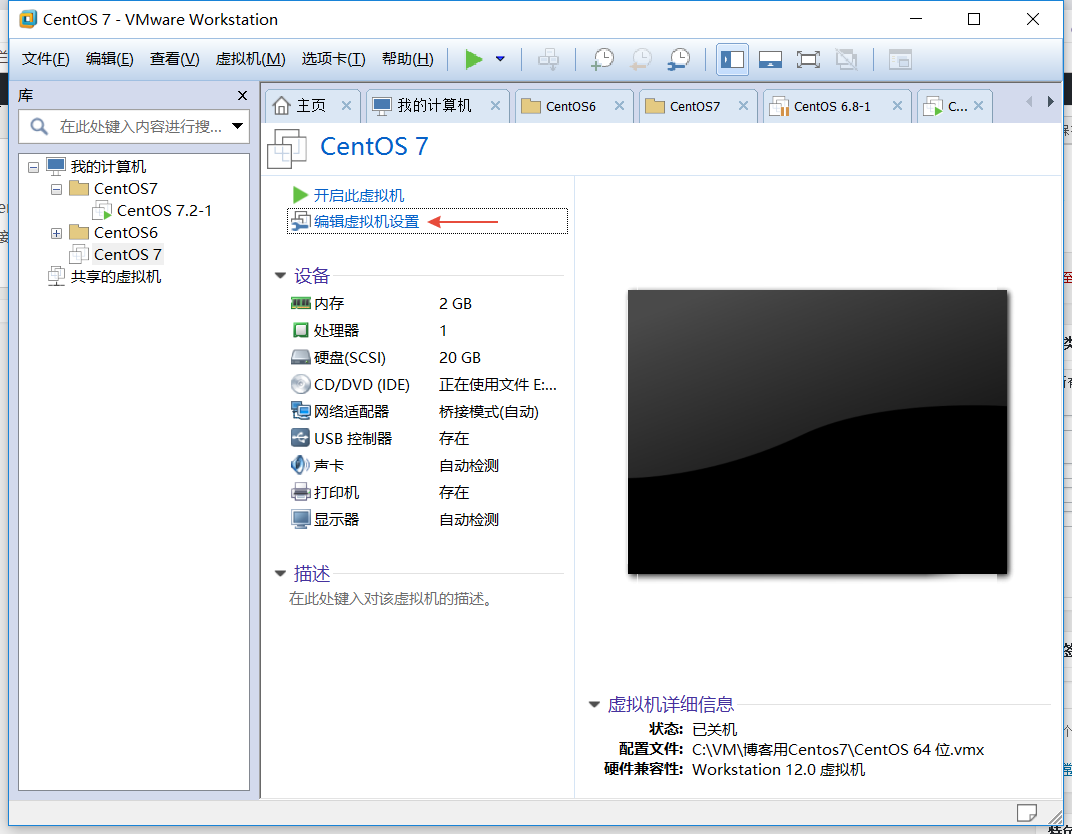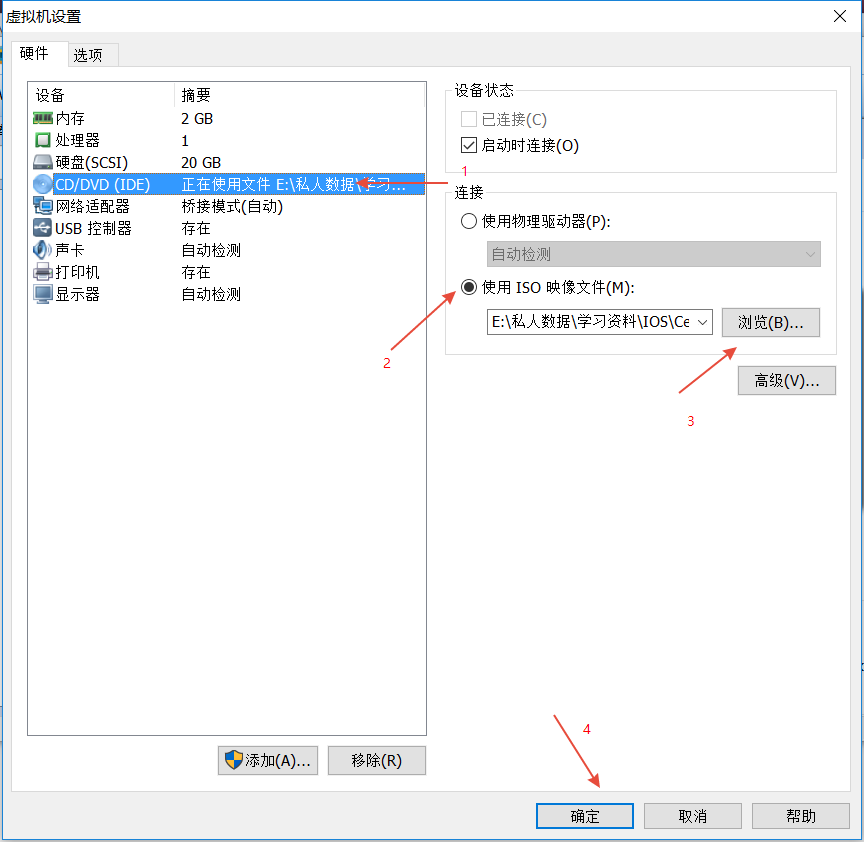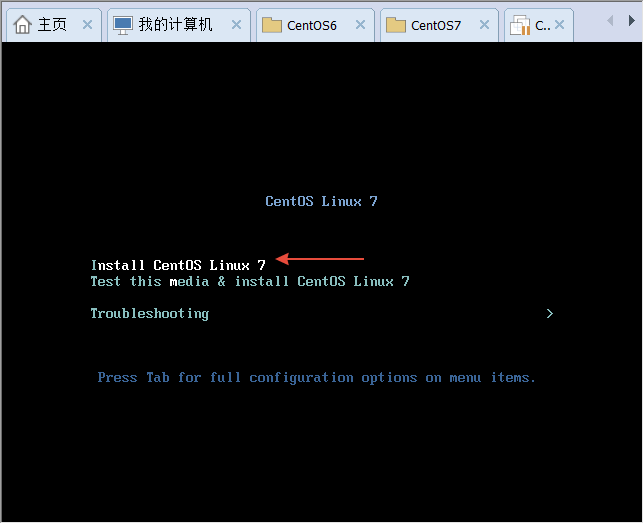一、准备工作
1.1 安装VMWare WorkStatrion
1.2 准备好CentOS 7 镜像包
http://www.centoscn.com/CentosSoft/iso/ CenOS7下载地址
二.打开虚拟机(如果不会创建虚拟机请查看笔记一链接 http://www.178linux.com/68601 )
2.1 编辑虚拟机
2.2选择镜像包
2.3选择第一项 install CentOS Linux7 –>敲击ENTER
2.4 选择语言和键盘(根据个人喜好)
2.5安装界面介绍(按照数字顺序介绍)
1.时区,时间 2.键盘模式 3.语言 4.安装源(这里是光盘安装) 5.安装软件包 6.KDUMP服务 7.系统分区及安装位置 8.网络配置及主机名配置
9.安全配置 (键盘和语言在刚刚进入安装界面时已经选择完毕,这里就不在选择了,安装源方面也在进入系统前选择好了,这里也不再介绍了)
2.5.1时区配置
2.5.2安装软件包
2.5.3 磁盘配置
2.5.4 网络及主机名配置
2.6开始安装
2.7用户配置
2.7.1Root用户配置
2.7.2 普通用户配置
2.8安装完毕,重启系统
2.9授权
2.10安装完毕
原创文章,作者:TianRandai,如若转载,请注明出处:http://www.178linux.com/69822